
- •Часть 1 лабораторная работа №1. Тема: Базовые элементы Excel
- •Запуск Excel
- •Меню Excel
- •К нопка “Office”
- •Сохранение файлов
- •Удаление файлов
- •Создание новых листов
- •Удаление листов
- •Поле формул
- •Блоки и выделение
- •Содержимое ячеек: ввод и редактирование
- •Свойства последней ячейки
- •Копирование значений
- •Вставка пустых строк и столбцов
- •Прогрессии
- •Автозаполнение
- •Лабораторная работа №2 Форматирование в Excel Изменение ширины столбцов
- •Работа со шрифтами
- •Удаление стиля выбранных ячеек (удаление форматирования)
- •Границы и линии
- •Формат числа
- •Автоформатирование таблицы
- •Копирование форматов
- •Практические задания
- •Лабораторная работа №3 Тема: Печать рабочего листа. Использование справки. Указание к работе:
- •Работа со справочной системой Excel:
- •Лабораторная работа №4 Тема: Создание формул
- •Приоритет операторов
- •Соответствие скобок
- •Использование ссылок в формулах
- •Ввод ссылок с использованием мыши
- •Относительные, абсолютные и смешанные ссылки
- •Редактирование формул
- •Использование числового текста в формулах
- •Текстовые значения.
- •Использование функций. Введение
- •Кнопка Автосумма
- •Доступ к встроенным функциям с помощью кнопки Вставка функции
- •Использование функций для создания объемных формул
- •Присвоение имен ячейкам и диапазонам
- •Использование имен в формулах
- •Определение имен в поле имени
- •Переход к именованной ячейке или диапазону
- •Применение имен к формулам
- •Практические задания:
- •Лабораторная работа №5
- •Тема 6: Использование элементарных функций (часть 1)
- •Пример функции
- •Аргументы функций
- •Использование имен в качестве аргументов
- •Аргументы – литералы
- •Аргументы – выражения
- •Функции в качестве аргументов
- •Способы ввода функций
- •Ввод функций вручную
- •Вставка функции в формулу
- •Математические функции
- •Функция целое
- •Функция округл
- •Функция пи
- •Функция sin
- •Функция корень
- •Округление с помощью функций чётн и нечёт
- •Функции целое и отбр
- •Функция остат
- •Функция сумм
- •Функция суммесли
- •Упражнения
- •Вложенные функции
- •Лабораторная работа № 6
- •Тема 6: Использование элементарных функций (часть 2) Текстовые функции
- •Функция текст
- •Функция рубль
- •Функция длстр
- •Функция пстр
- •Функция заменить
- •Функция поиск
- •Функция прописн
- •Функция совпад
- •Функция повтор
- •Логические функции
- •Логические выражения
- •Функция если
- •Вложенные функции если
- •Функция и
- •Функция или
- •Другие применения логических функций
- •Функции истина и ложь
- •Функция епусто
- •Пример 1
- •Функции даты и времени
- •Функция счётесли
- •Нахождение наибольших и наименьших значений
- •Практические задания:
- •Лабораторная работа №7 Тема: Проверка и отладка рабочих листов Исследование зависимостей
- •Трассировка зависимостей ячеек.
- •Влияющие и Зависимые ячейки
- •Трассировка ошибок
- •Сообщение об ошибочных данных
- •Ограничение ввода
- •Значения для ячеек в1,в2,в3
Создание новых листов
Чтобы создать новый лист необходимо нажать последнюю вкладку в нижнем меню, где располагаются листы книги.
Удаление листов
Для удаления листов из книги необходимо:
Выбрать удаляемые листы.
Выполнить команду Удалить, нажав правой кнопкой мыши на выделенные элементы.
Ячейки
На пересечении строки и столбца находятся ячейки. Ячейки являются основными строительными блоками любого рабочего листа. Каждая ячейка занимает своё место на листе, где можно хранить информацию, и имеет координаты – адреса ячеек (ссылки). Например, ячейка находящаяся на пересечении столбца А и строки 1 имеет адрес А1. Выделенную ячейку называют активной. Адрес активной ячейки выводится в поле имени, которое находится в левом конце строки формул.
Ячейкам и диапазонам ячеек можно назначать имена и затем использовать их в формулах. Используя в формулах имена диапазонов вместо заголовков строк и столбцов таблицы, вы можете ссылаться на ячейки таблицы в любом месте любой книги. Способы определения имени:
1)
Выделите ячейку, которой хотите присвоить имя.
Курсором нажмите на поле Имя ячейки и введите необходимое имя.
Нажмите Enter (Рис.4)
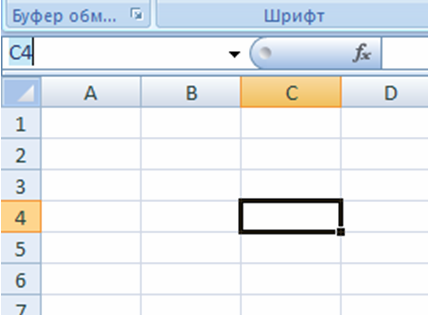
Рис.4
2)
Выделите ячейку, которой хотите присвоить имя.
Правой кнопкой мыши выберете Имя диапазона, затем введите имя ячейки
Нажмите ОК.
В имени нельзя использовать пробелы.
Поле формул
Можно вводить информацию непосредственно в ячейку или с помощью строки формул. Содержимое активной ячейки всегда появляется в строке формул. Кнопка Изменить формулу отображается в строке формул только в случае ввода или редактирования данных в ячейке (Рис.5).
Кнопка изменить
формулу
Кнопка отмены
Кнопка
ввода


Строка формул
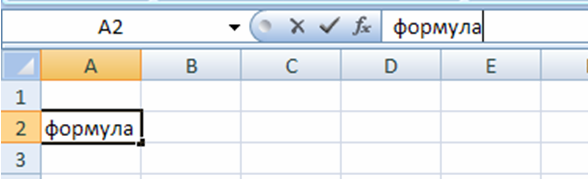
 Рис.5
Рис.5
Выделение на рабочем листе
Для ввода данных в диапазон ячеек сначала следует его выделить:
Выделение ячеек |
Действия |
о тдельную ячейку |
Указать ячейку или перейти к ней, нажимая клавиши перемещения. |
диапазон ячеек |
Протащить указатель от первой ячейки диапазона к последней ячейке диапазона. |
несмежные ячейки или несмежные диапазоны ячеек |
Выделить первую ячейку или первый диапазон ячеек, затем, удерживая клавишу Ctrl, выделить остальные ячейки или диапазоны. |
большой диапазон ячеек |
Указать первую ячейку, затем, удерживая клавишу Shift, указать последнюю ячейку диапазона. Для перемещения к последней ячейке можно использовать полосы прокрутки. |
всю строку |
Указать заголовок строки. |
весь столбец |
Указать заголовок столбца. |
смежные строки или столбцы |
Протащить указатель по заголовкам строк или столбцов. Иначе, выделить первую строку или первый столбец, затем , удерживая клавишу Shift, выделить последнюю строку или последний столбец. |
несмежные строки или столбцы |
Выделить первую строку или первый столбец, затем , удерживая клавишу Ctrl, выделить остальные строки или столбцы. |
все ячейки на листе |
Нажать кнопку в левом верхнем углу листа, где пересекаются заголовки. |
большее или меньшее количество ячеек по сравнению с текущим диапазоном |
Удерживая клавишу Shift, указать последнюю ячейку, которую необходимо включить во вновь выделяемый диапазон. Прямоугольная область между текущей и указанной ячейками создаёт новый диапазон. |
Для перемещения внутри выделенного диапазона сверху вниз используйте клавишу Enter, клавиши Shift+Enter - для перемещения снизу вверх, Tab - для перемещения слева направо, Shift+Tab - для перемещения справа налево.
